Whatsapp acaba de recibir una actualización que significanuevas características. Lo bueno de esta actualización y las nuevas características que agrega es que no tienen nada que ver con Snapchat. Whatsapp ha agregado filtros para las fotos que envía. Apenas hay un puñado de ellos, pero aun así están allí. Los filtros se pueden agregar a fotos, videos y GIF, los GIF pueden ser potenciados por Tenor y soportados de forma nativa por Whatsapps o pueden ser videos convertidos a GIF. Para agregar filtros a fotos y videos en Whatsapp, debe actualizarlo a la última versión.
En iOS, la última versión de la aplicación es 2.17.30. En Android, la última versión de la aplicación es 2.17.215. Actualice la aplicación y luego ábrala en su dispositivo. Seleccione un hilo de conversación al que desee enviar una foto, video o GIF. Toque el botón más para que aparezca el menú compartir. Puede agregar filtros a fotos y videos en Whatsapp, y también a GIF.
Toque "Biblioteca de fotos y videos" en el menú compartir para compartir una foto o video del carrete de su cámara y compartir un GIF.

En la pantalla Camera Roll, seleccione la foto ovideo que quieres compartir. Si lo desea, puede convertir un video a un GIF siempre que solo dure 6 segundos. Alternativamente, toque el botón GIF en la parte inferior izquierda de la pantalla de Camera Roll para buscar y enviar un GIF desde Tenor.
Una vez que seleccione una foto, video o GIF, vaya aLa pantalla de edición. Deslice hacia arriba en esta pantalla para abrir el cajón de los filtros. Como se mencionó anteriormente, solo hay unos pocos filtros para elegir. No está claro si Whatsapp agregará más y no nos quejamos mientras no agregue filtros faciales.
Seleccione el filtro que desea aplicar. El filtro se agregará a los medios que está compartiendo, independientemente de si es una foto, video o GIF.
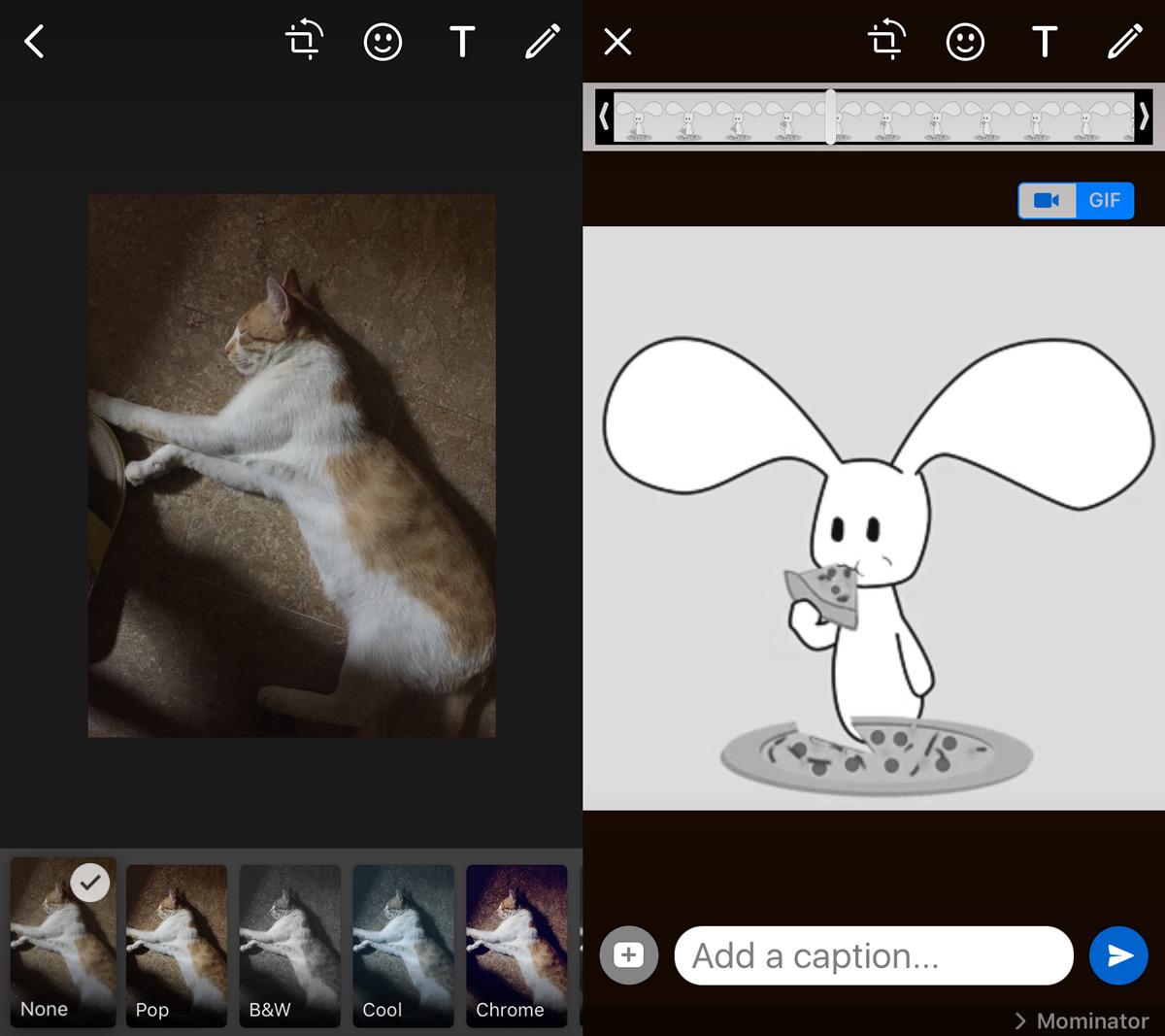
Después de eso, solo toque el botón Enviar.
Esta nueva actualización agrupa varias fotos enviadasUn solo mensaje en álbumes. Por supuesto, si explora los medios compartidos a través de un hilo de conversación, las imágenes seguirán apareciendo como imágenes individuales. No se trata tanto de álbumes como de imágenes agrupadas. Es más fácil verlos a todos sin tener que desplazarse tanto y perder su lugar en la conversación. Cuando toca un grupo de fotos, solo puede ver las fotos de ese grupo. No puede ver otras fotos compartidas en el mismo hilo.





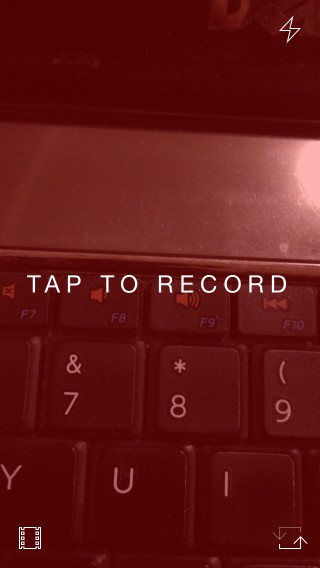





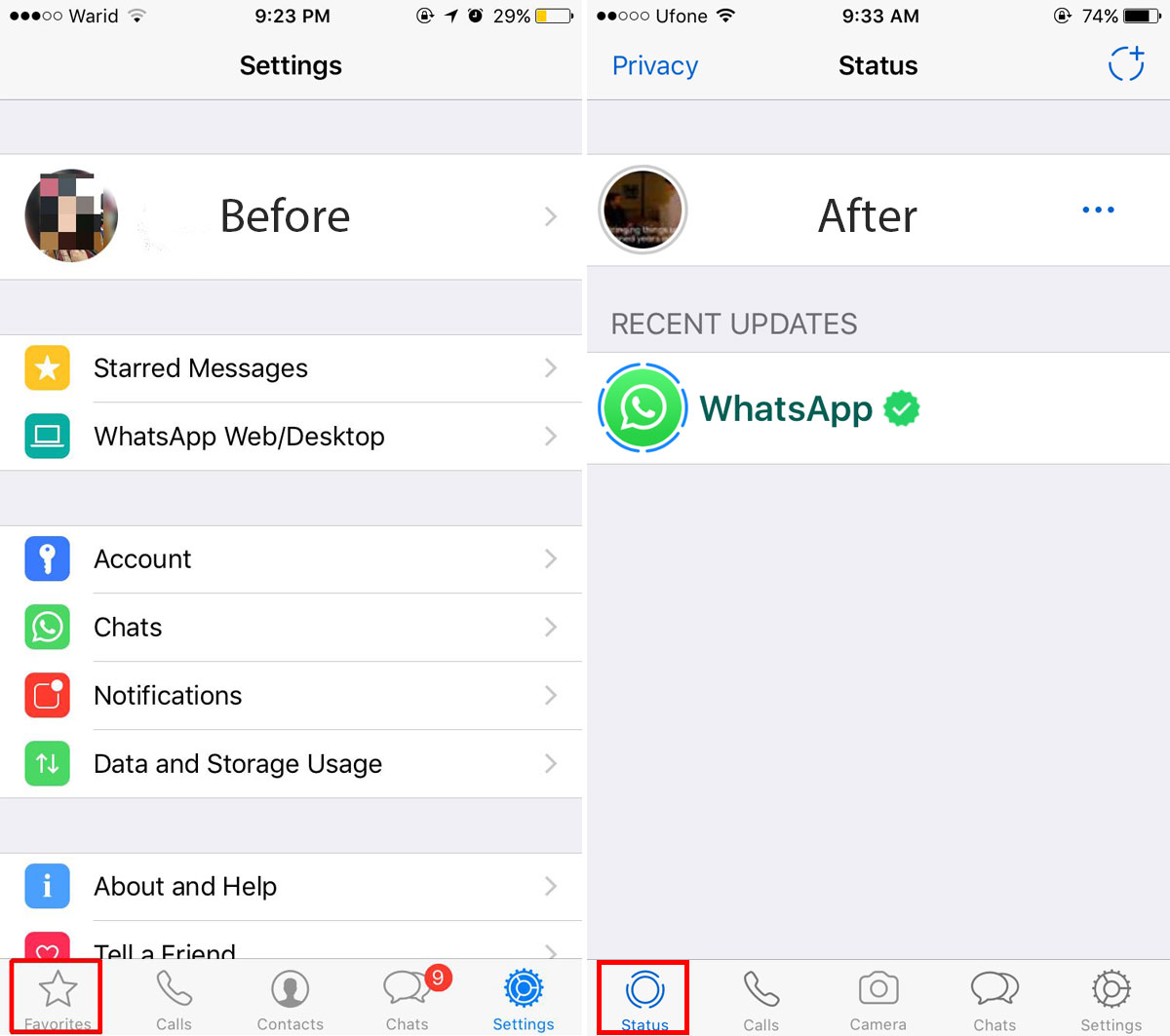

Comentarios